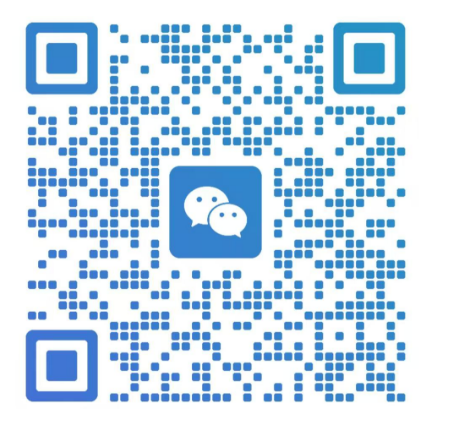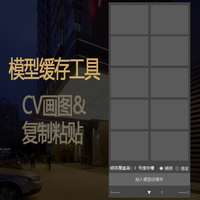
模型缓存工具_可视化跨场景复制粘贴模型CAD
更新时间:2022-05-14
软件支持:32位64位
大小:255.02KB
系统:Win10、Win8、Win7
安全检测:通过
语言:中文
上传者:匿名
模型缓存工具_可视化跨场景复制粘贴模型CAD
主要功能
复制粘贴的终极进化形态,多缓存槽记录模型以及缩略图。
拖拽即可自动置入场景,并拷贝贴图到项目文件夹。
贴心又强大的清理功能,卡是不可能卡的。
跨场景、跨版本,贴图、IES、代理样样不丢。
2020/08/30 更新内容:
1、优化代码
2、简化界面
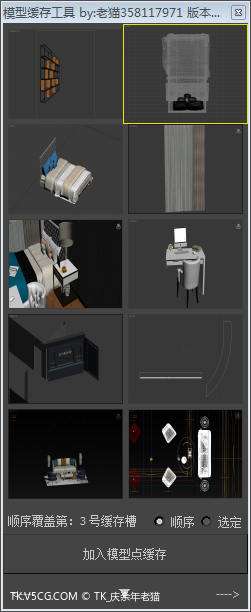
2019/12/20 更新内容:
1、修复缓存槽右键菜单功能。
2019/12/20 更新内容:
1、优化代码,体验更丝滑。
2、新增:资源路径切换为maps下确定的路径。
3、复制、粘贴功能支持设置快捷键了,设置方法:自定义》自定义用户界面》类别》模型点缓存》》COPY_建议ctrl+shift+c 或者 PAST_建议ctrl+shift+v,自己设置一下。
5、CAD粘贴功能优化,老代码在特定情况下会无法正确粘贴。
发布记录:
1、可以左右停靠。最下面的三角形按钮点开有常用工具:
A:场景检测,可以解决绝大部分奇奇怪怪的问题,什么保存慢,移动卡,体积大都不在话下;
B:复制模型,粘贴模型,就是最简化的复制和粘贴了,也是跨场景跨版本均可,当然也带贴图,这里的复制粘贴不载入缓存槽;
C:粘贴CAD,在CAD软件里CTRL+C,然后在MAX里点击按钮即可粘贴过来。
2、选中你想要的模型物体,点击加入缓存。注意有两种模式,一种是顺序覆盖,并自动切换到下一个缓存槽。全自动,你只需要选好点加入。另外一种是只在当前选中的槽中缓存。
3、拖拽缓存槽到MAX视口就可以自动置入相应模型缓存到场景里,并自动拷贝对应贴图、IES、代理等外部资源。也可以右键---置入缓存。右键菜单中还可以打开、另存缓存模型。
4、为了防止误操作,设置了安全距离,拖拽的时候鼠标落点如果离脚本太近就会判定为误操作,不执行置入缓存。
注意:如果你同时打开两个MAX进行操作,发现面板没及时更新你对缓存槽的操作,可以右键----更新缓存。

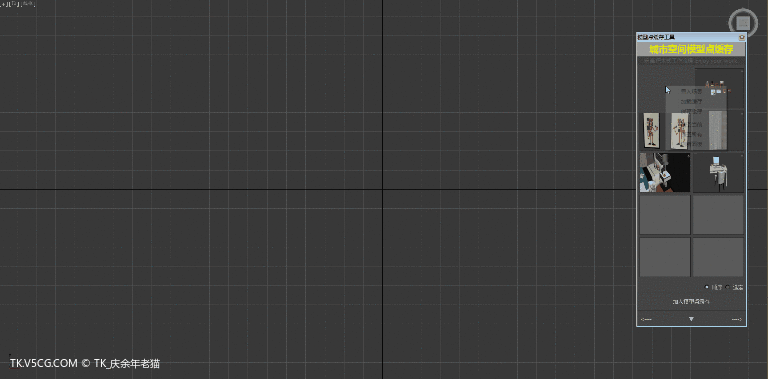
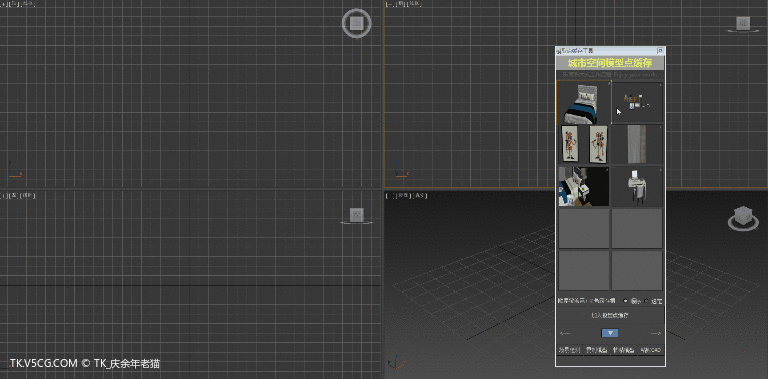
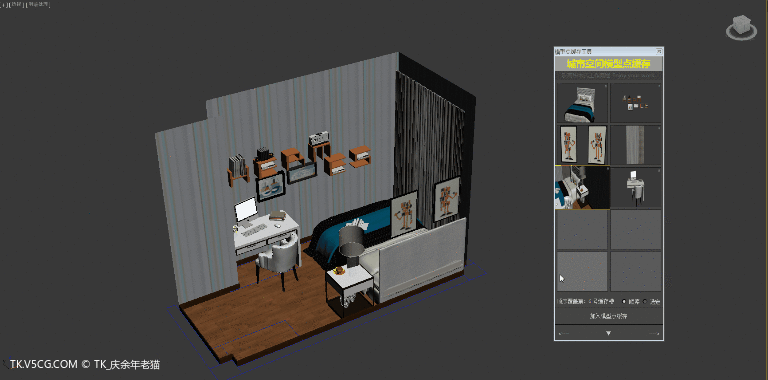
 快捷上传
快捷上传